Hvordan stoppe en WhatsApp-sikkerhetskopi på en iPhone?
Miscellanea / / August 04, 2021
Som vi alle kanskje allerede vet, lar WhatsApp oss sikkerhetskopiere dataene våre i den lokale lagrings- og skytjenesten. Ofte er brukere villige til å stoppe WhatsApp-sikkerhetskopiering på grunn av forskjellige årsaker. Heldigvis er det enkelt å lære hvordan du stopper WhatsApp-sikkerhetskopiering, ettersom du kan aktivere eller deaktivere denne tjenesten når du vil. Uten mye ado, la oss vite hvordan du kan stoppe WhatsApp-sikkerhetskopiering på iPhone og iPad her.
WhatsApp er en meldingsapp for over en milliard brukere ble viktig for å ivareta personvernet vårt. I dag får hackere enkelt uautorisert tilgang til WhatsApp-sikkerhetskopi på iCloud eller Google Drive. Siden sikkerhetskopien ikke er kryptert, kan alle som har tilgang til Cloud eller Google Drive lese meldingene dine. For å redde det skjer, er alt du kan gjøre å stoppe WhatsApp sikkerhetskopiering. I veiledningen har vi indeksert metodene for å deaktivere WhatsApp-sikkerhetskopiering for iPhone.

Sideinnhold
- Hvorfor du bør stoppe WhatsApp Backup-alternativet
-
Hvordan stoppe WhatsApp Backup på iPhone
- Deaktiver WhatsApp Sync
- Konklusjon
Hvorfor du bør stoppe WhatsApp Backup-alternativet
Før vi forklarer hvordan du kan slutte å gjenopprette media i WhatsApp, er det viktig å vite om det grunnleggende. Ideelt sett er det to grunner til at så mange brukere vil stoppe WhatsApp-sikkerhetskopien.
Mangel på lagring - WhatsApp bruker mye lagringsplass på grunn av media, chatter, etc. Siden iCloud bare gir 5 GB gratis lagringsplass for en iOS-konto, bør det ikke være mye plass igjen for andre filer. Derfor ser du etter å lære hvordan du stopper WhatsApp-sikkerhetskopiering på iOS for å holde iCloud-lagring gratis.
Sikkerhetsproblemer - Det er en av de viktigste grunnene til at brukere liker å stoppe WhatsApp-sikkerhetskopiering. Hvis du aktiverer det, er WhatsApp-dataene dine tilgjengelige på iCloud. Alle med Google- eller iCloud-legitimasjonen kan hente alle viktige WhatsApp-data, noe som er en viktig bekymring for personvernet ditt.
Hvordan stoppe WhatsApp Backup på iPhone
Det er en enkel oppgave for alle å følge noen trinn, og du er ferdig, men sørg for at du har en aktiv tilkobling.
- Åpne WhatsApp-appen på iPhone.
- Trykk deretter på tannhjulikonet fra bunnen for å besøke innstillingene.

- Nå, bla til WhatsApp-innstillingene dine, og trykk deretter på Chatter.

- Deretter går du til Chat Backup.
- Sett deretter av alternativet Autolagring.
Fra det tilgjengelige alternativet, sørg for at alternativet Autolagring er satt til "Av". Du kan imidlertid også velge å inkludere / ekskludere videoer i chat-sikkerhetskopien for å spare plass på iCloud.
Deaktiver WhatsApp Sync
noen iOS-modeller har også en WhatsApp-synkroniseringsfunksjon i iCloud-innstillinger. Derfor, for å stoppe sikkerhetskopien i WhatsApp, må du også deaktivere synkroniseringsalternativet.
- Gå til iPhone-innstillingen.
- Trykk deretter på Apple ID, som vises på skjermen.

- Gå deretter til iCloud-innstillingene, finn WhatsApp.

- Til slutt merker du av for automatisk synkronisering som er deaktivert for Whatsapp og iCloud.
Konklusjon
Jeg håper at etter å ha fulgt denne guiden, kan du stoppe WhatsApp-sikkerhetskopiering på iPhone. Det er ganske enkelt å lære å stoppe WhatsApp-sikkerhetskopiering på iPhone. Som vi vet er WhatsApp-sikkerhetskopiering viktig, da den hjelper oss med å gjenopprette de slettede meldingene på WhatsApp. Imidlertid, når vi utveksler personlige og konfidensielle data på WhatsApp, ser det ut til å være sikker å slå av sikkerhetskopiering. Hva tankene dine om det ber deg om å dele med oss i kommentarer.
Annonser

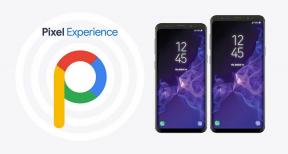
![Slik låser du opp Bootloader på Moto E5 Play [james]](/f/65f2c022db93d306da9305ef6ee15e80.jpg?width=288&height=384)
